今天弄了一下午,终于弄出来了,总结一下,在win7 的环境下安装配置iis
和asp.net以及发布asp.net
的全过程,有需要的就拿去吧O(∩_∩)O哈哈~
一 安装iis
?? 控制面板->程序->程序和功能->打开或关闭windows功能,在弹出的对话框中按照下面的对话框勾选对应选项
? 1.在internet信息服务->ftp服务和web管理工具勾选以下选项:
? 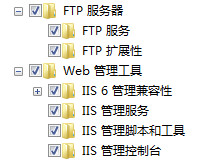
2.在万维网服务中勾选以下选项
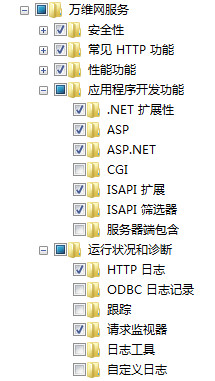
二 安装microsoft viso 2008并注册iis
在运行窗口输入
“c:\windows\microsoft.net\framework\v2.0.50727\aspnet_regiis -i”注册iis
四 配置iis
[?1:在桌面右键“我的电脑
”—选择“manage
”—“services and applications
”-“internet information services managemer
”
2:选择Default Web Site
,并双击 ASP 的选项IIS
7中”ASP”—“enable parent path
”选择"true
"。
3:右键“default web site
”—“manage web site’
—“advanced settings
”—“physical path
”选择你本地源码的位置,到这里基本上iis
的配置已经可以了,不过小7还有个权限的问题。下面就一起来搞定:呵呵:
首先,找到系统
安装盘:\Windows\ServiceProfiles\NetworkService\AppData\Local
(注
:该文件
是属于隐藏的文件,所以建议直接在地址
栏输入上面的路径)
然后,右键“temp”文件夹—“properties
”—“security
”—“edit
”—“add
”—在底部的输入框输入字母“A
”—“check names
”—找到Athenticated Users
这个用户
—“ok”
最后:赋予这个Athenticated Users所有权限,把Allow
下面的复选框都打上钩,注意:在这部过程中,会有安全提示
你的,点ok就是了
一般在这里就可以了,只要你的路径(physical path
)指向的是你的本地某个站点的目录就可以了,不过如果你的路径不是指向某也指定的站点的时候就会报错,这样你就的在配置里面做下更改了,下面我们一起来:
打开iis
管理器—找到并双击“directory browsing
”—在里面的“time,size,extension,
